Instalační program, kterým nainstalujete výpočty MITCalc, vytvoří na vámi definovaném místě strukturu adresářů, nakopíruje do této struktury příslušné sešity Excelu a pro každý sešit vytvoří Zástupce ve Start menu Windows. Ačkoliv je možné všechny výpočty spouštět přímo prostřednictvím těchto Zástupců, obsahují výpočty MITCalc doplňek, který umožňuje spouštění jednotlivých výpočtů přímo z jednoho Integrovaného prostředí.
Pokud chcete tento doplňek používat, je nutné jej doinstalovat ručně. Před spuštěním instalace doplňku je nutné, aby měl Microsoft Excel nastavenou takovou úroveň zabezpečení, která dovoluje spuštění VBA makra (Excel->menu Nástroje->Makro->Zabezpečení). Instalaci doplňku spustíte ze Start menu Windows poklepáním na položku "Instalace doplňku MITCalc". Po spuštění instalace je zobrazen následující dialog:
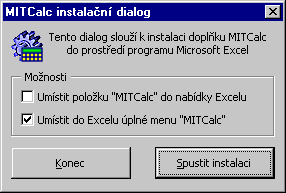
Pokud je zaškrtnuté první zaškrtávací tlačítko, je při instalaci v roletovém menu Excelu "Nástroje" umístěn příkaz "MITCalc", který spouští dialog Integrovaného prostředí.
Při zaškrtnutí druhého zaškrtávacího tlačítka bude při instalaci umístěno do hlavní nabídky Excelu roletové menu "MITCalc". Z tohoto menu pak můžete přímo spouštět všechny výpočty.
V instalaci pokračujete stisknutím tlačítka "Spustit instalaci". Ukončení instalace je oznámeno příslušným dialogem.
Jednotlivé výpočty můžete spustit několika způsoby. Probereme si je postupně.
Ve Start menu vyberte položku "MITCalc". V rozbaleném menu pak vidíte jednotlivé výpočty.
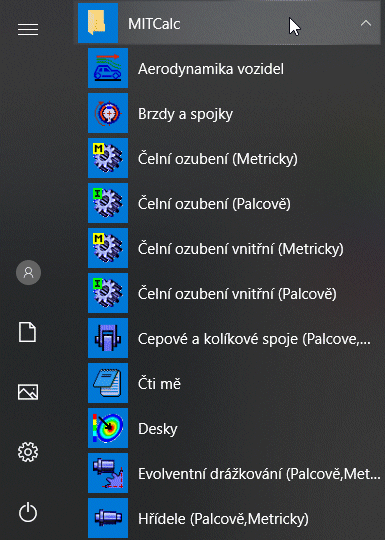
Vyberte si odpovídající výpočet a poklepejte na něj.
V hlavní menu Excelu vyberte položku "MITCalc". V rozbaleném menu pak vidíte strukturu složek obsahující jednotlivé výpočty.
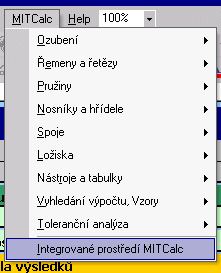
Vyberte si odpovídající výpočet a poklepejte na něj.
Integrované prostředí můžete spustit:
|
|
Název výpočtu |
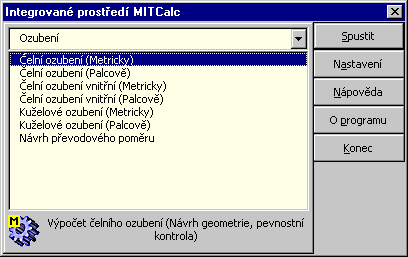
V dodávaném programu "Vyhledání výpočtu" můžete také spouštět jednotlivé výpočty. To může být vhodné například v okamžiku, kdy si od jednoho výpočtu připravíte více variant s přednastavenými hodnotami nebo chcete spouštět kopie výpočtových sešitů umístěné jinde než v instalačním adresáři.
Jednotlivé výpočty jsou vlastně běžné sešity Microsoft Excelu. Jako k takovým k nim také můžete přistupovat. Můžete je otevřít z Excelu, můžete je spustit dvojitým poklepáním na jejich ikonu v průzkumníku Windows, můžete si vytvořit zástupce na ploše atd.